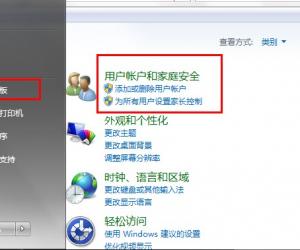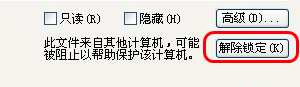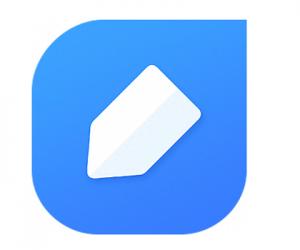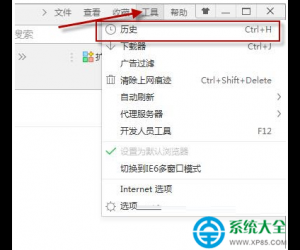怎么不用软件清理C盘垃圾 清理C盘没用的垃圾文件方法
发布时间:2017-04-27 13:46:03作者:知识屋
怎么不用软件清理C盘垃圾 清理C盘没用的垃圾文件方法 怎么清理C盘垃圾?看到这个标题,可能会有很多人嘲笑小编,清理电脑系统垃圾谁不会,还需要你在这里乱扯。当然,小编在这里需要解释一下,我们平时通常所说的清理垃圾,通常是依靠第三方杀毒软件实现的,比如360安全卫士、金山卫士、百度卫士、腾讯安全管家等等。
这些软件通常可以清理掉玩游戏,浏览网页,观看视频,所缓存下来的大部分系统垃圾,但是系统盘深处的垃圾往往还是被遗留了下来。
今天小编为大家介绍一种windows自带的清理垃圾的工具。(注意事项:建议此清理垃圾的过程在重启后进行,关闭所有进程,专心清理电脑垃圾,此过程中操作电脑容易出现故障,重点是此方法清理垃圾后,电脑运行速度会有明显的改善。)
第一步、我们打开计算机文件管理器,也就直接打开我的电脑,如下图所示;
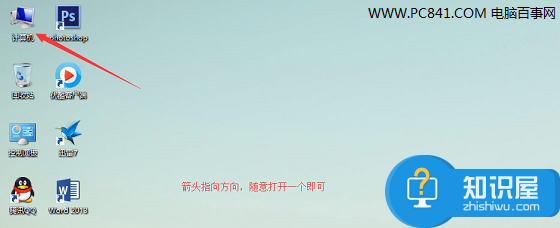
第二步、将鼠标移至系统盘C盘、右键然后选择属性,如下图所示。
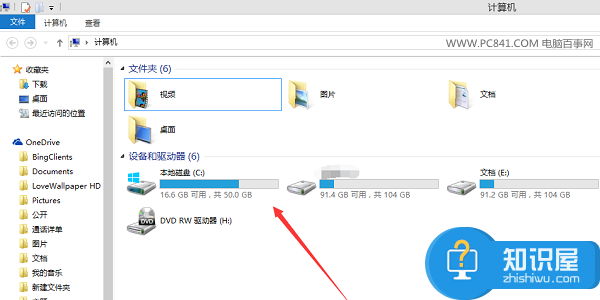
第三步、之后会弹出一个对话框、然后我们点击磁盘清理,如下图所示。
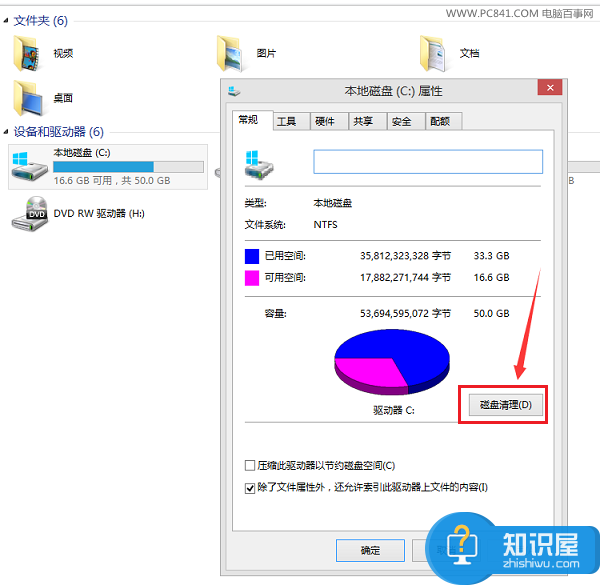
第四步、会弹出一个进度对话框,只需耐心等待即可,如下示意图所示。
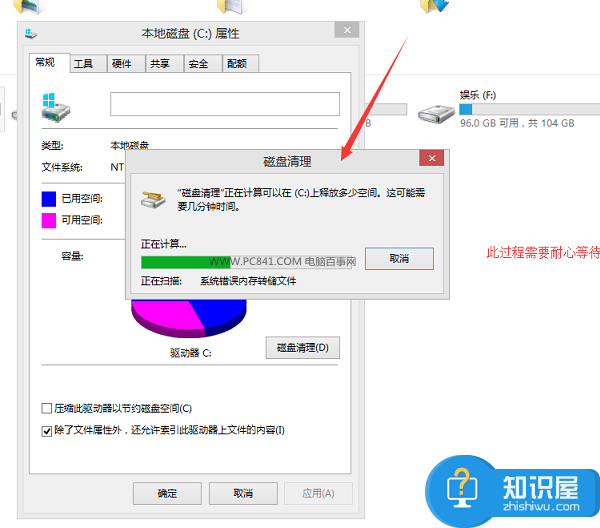
第五步、进度对话框结束后,先不要急着点击确定,我们需要在弹出的对话框内,点击清理系统文件。
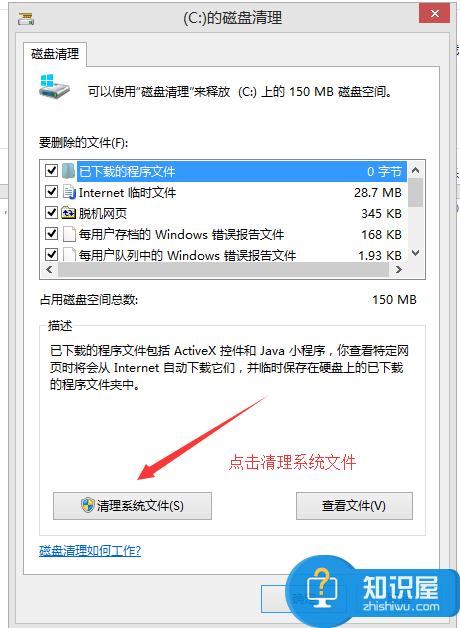
第六步、会弹出一个进度对话框,此过程仍需耐心等待。最后在新弹出的对话框,选择所有选项,然后点击确定即可。
以上只是教大家如何借助Windows自带工具清理C盘垃圾,这些是很多电脑小白所不熟悉的。如何大家还需要清理一些浏览器缓存垃圾、清理注册表的话,建议结合360安全卫士、金山卫士、百度卫士等工具清理即可,这样效果更好。
知识阅读
软件推荐
更多 >-
1
 一寸照片的尺寸是多少像素?一寸照片规格排版教程
一寸照片的尺寸是多少像素?一寸照片规格排版教程2016-05-30
-
2
新浪秒拍视频怎么下载?秒拍视频下载的方法教程
-
3
监控怎么安装?网络监控摄像头安装图文教程
-
4
电脑待机时间怎么设置 电脑没多久就进入待机状态
-
5
农行网银K宝密码忘了怎么办?农行网银K宝密码忘了的解决方法
-
6
手机淘宝怎么修改评价 手机淘宝修改评价方法
-
7
支付宝钱包、微信和手机QQ红包怎么用?为手机充话费、淘宝购物、买电影票
-
8
不认识的字怎么查,教你怎样查不认识的字
-
9
如何用QQ音乐下载歌到内存卡里面
-
10
2015年度哪款浏览器好用? 2015年上半年浏览器评测排行榜!